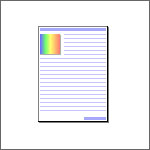
パソコンから Word 文書や写真など印刷する時、通常は四方に印刷されないフチ(余白)が残るのが普通です。しかし、このフチを残さずに印刷したいという事もあるでしょう。
例えば年賀状です。年賀状は写真をはがきの全面に印刷する事も珍しくありません。白いフチが四方に残っていると様になりませんよね。そのような時の為に「フチなし印刷」という機能があります。
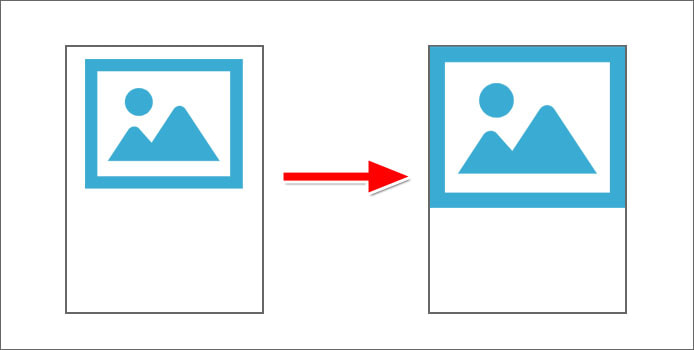
フチなし印刷では上図のようにフチを残さず全面に印刷する事ができるのです。
ここではフチなし印刷を行う方法について解説します。
フチなし印刷を行う方法
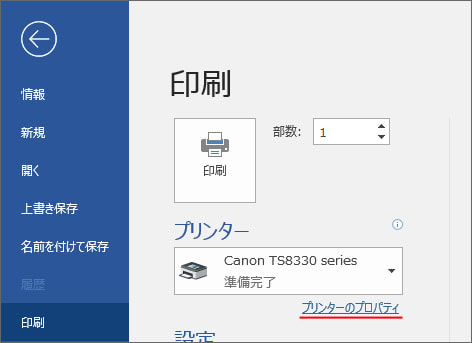
編集中の各アプリやソフトウェアで印刷画面を開き、印刷前にプリンターのプロパティ、またはプリント設定を開いてプリンターの設定を開きます。
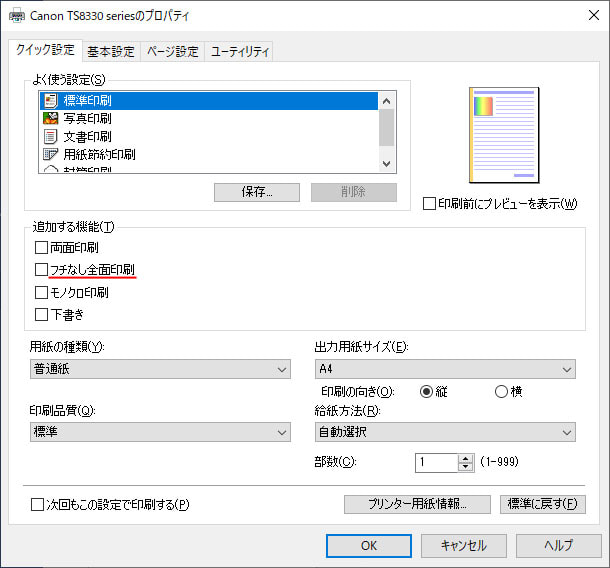
(Canon)
プリンターの機種によって設定画面は若干異なりますが、大抵「フチなし全面印刷」というような設定項目があります。ここではフチなし全面印刷のチェックボックスをオンにします。
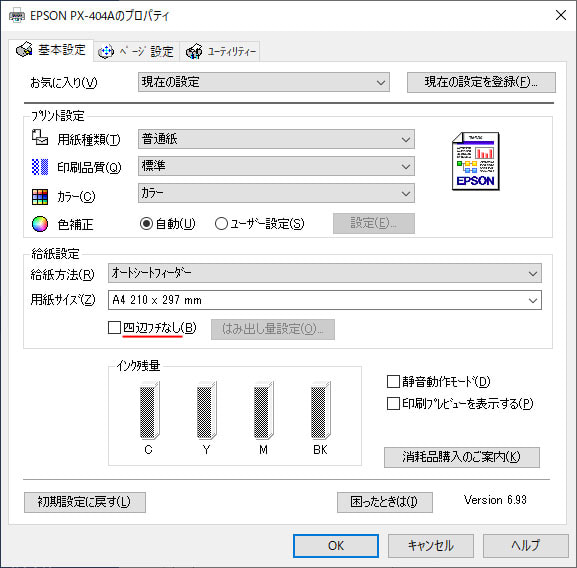
(EPSON)
四辺フチなしという設定項目の場合もあります。
それぞれフチなし設定をオンにして OK ボタンを押します。
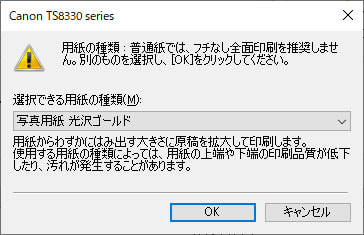
フチなし印刷は使える用紙が限定される場合もあります。普通紙で全面印刷をすれば、ペラペラなので上手く印刷できない可能性があります。
フチなし印刷は写真用紙やはがきなどある程度厚みのある紙が適しています。
フチなし印刷がうまくできない場合
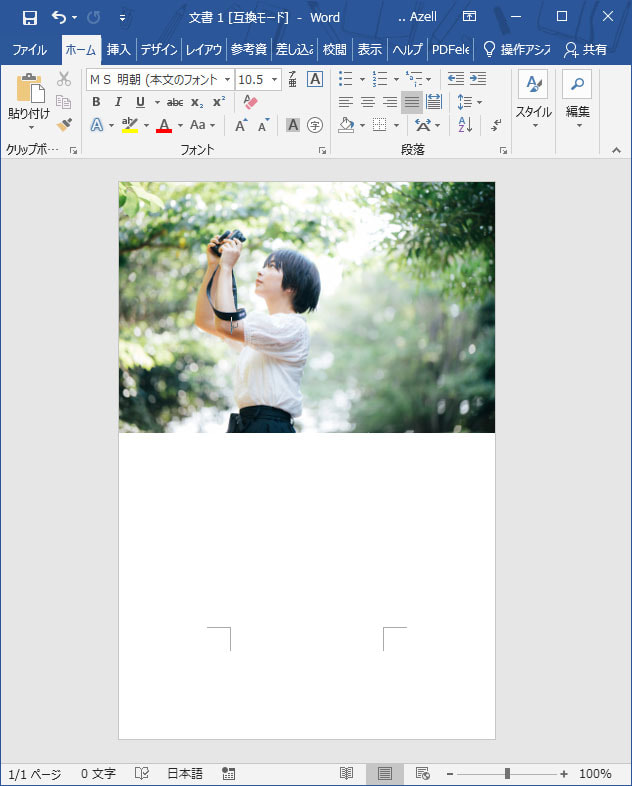
例えば Word でフチなし印刷をする場合、上図のように余白関係なく全面に内容を配置しておかないと、フチなし印刷を設定してもフチなしになりません。
関連記事
プリンターのインク残量を確認するには?


